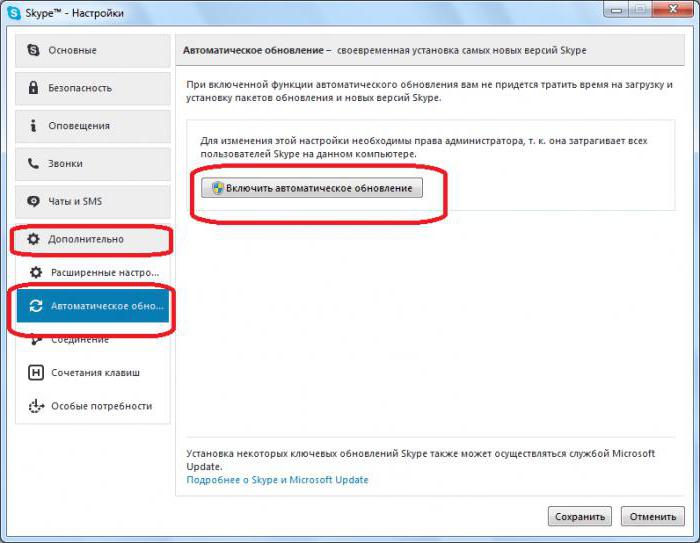Доста често възниква неприятна ситуация,поради факта, че в Skype няма звук. Проблемът може да бъде причинен както от хардуера на компютъра, така и от софтуера. Повечето потребители в случай на подобна ситуация изпадат в паника и пренасят компютъра си в сервизен център или се обаждат на специалисти до домовете си. Но както показва практиката, ако искате да възстановите пълната работа на програмата, можете да го направите сами. Това ще ви отнеме не повече от половин час и вече ще знаете на какво да разчитате.
Ако звукът е бил преди определени промени, а след това е изчезнал, тогава има смисъл да погледнете промените и, може би, да опитате да върнете системата в първоначалното си състояние.

Няма звук в Skype?Проблемът може да бъде причинен от неизправност на хардуера на системния блок. Необходимо е да започнете фазата на възстановяване с правилното свързване на високоговорителите и звуковата карта, както и с връзката на високоговорителната система към захранващата мрежа. Щепселът трябва да бъде добре поставен в контакта, превключвателят на захранването е включен и контролът на силата на звука е в средна позиция. Също така кабелът за свързване на високоговорителите към компютъра трябва да бъде поставен в зеления 3,5 мм жак. Ако има няколко конектора, например, отзад и отпред на кутията, тогава трябва да проверите и двата, един може да не работи. В крайна сметка се препоръчва да проверите отделно високоговорителите (свържете телефона и включете музиката) и звука на компютъра (свържете слушалките към него). Ако високоговорителите работят, но звукът не излиза от компютъра, тогава проблемът с факта, че в Skype няма звук, е вътре в компютъра.
Следващата стъпка е да проверитесофтуерната част, поради неизправности на които обикновено възниква подобна ситуация. Процедурата трябва да започне с водача. За целта извикайте контекстното меню с десния бутон на мишката върху пряк път „My Computer“ и изберете „Properties“. В прозореца, който се отваря, отидете на "Диспечер на устройства". Гледаме колко правилно е инсталирано всичко. Ако до звуковата карта има жълт триъгълник с удивителен знак, трябва да инсталирате отново драйвера. Обикновено се записва на диск, който се предлага с дънната платка.
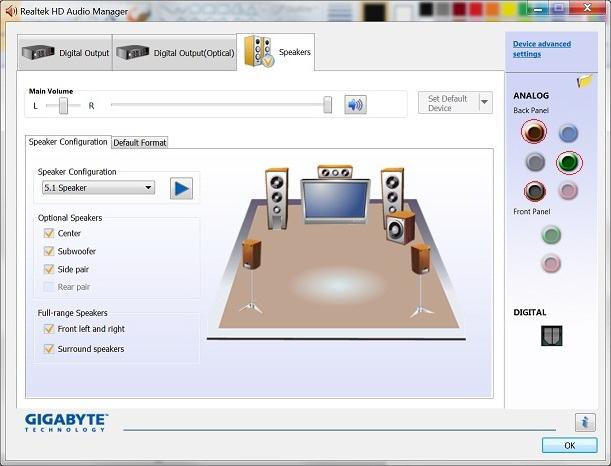

За да проверите това, стартирайте програмата.Отиваме в менюто "Инструменти", подпозицията "Настройки", отиваме в раздела "Настройки на звука". В прозореца, който се отваря, трябва точно да проверите съответствието на източника на звук, като направите това, като натиснете зеления кръг с триъгълник в средата. Също така трябва да активирате автоматичната конфигурация под нея, като използвате квадратчето за отметка. Ако всички тези процедури не помогнат, тогава трябва да актуализирате определени модули и тогава наистина би било по-добре да се обърнете за помощ към квалифициран специалист. Е, в случай на положителен резултат, можете да провеждате разговори. Skype отново ще ви даде възможност да разговаряте с приятели и познати.